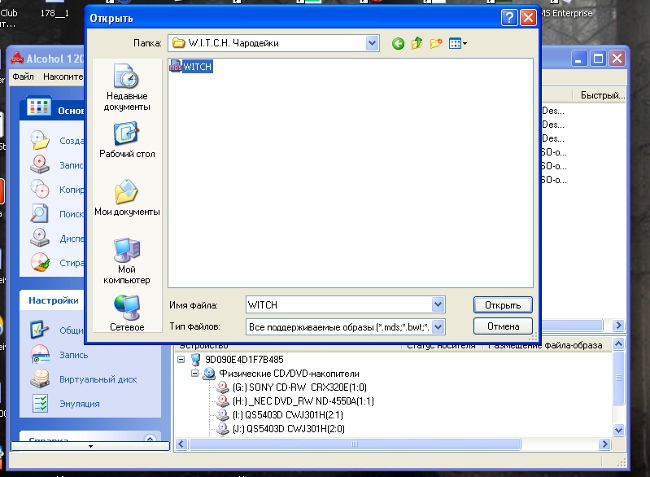Jak utworzyć wirtualny dysk
 Wykorzystuje się dyski wirtualnewielu użytkowników komputerów PC. Przyczyn używania dysków wirtualnych może być wiele, więc nie ma sensu wymieniać ich wszystkich. A teraz pytanie jest zupełnie inne: jak stworzyć wirtualny dysk?
Wykorzystuje się dyski wirtualnewielu użytkowników komputerów PC. Przyczyn używania dysków wirtualnych może być wiele, więc nie ma sensu wymieniać ich wszystkich. A teraz pytanie jest zupełnie inne: jak stworzyć wirtualny dysk? Przed bardziej szczegółowym omówieniem tworzenia dysków wirtualnych należy zauważyć, że pod tą samą nazwą kryje się kilka różnych akcji. Niektórzy użytkownicy chcą utworzyć wirtualny dysk, inni - wirtualny dysk twardy. Ich cel jest oczywiście inny. Dlatego są tworzone na różne sposoby.
Jak utworzyć wirtualny dysk: wirtualny dysk
Bardzo często możesz pobrać obraz dysku w siecina przykład jakaś gra. Oczywiście pobieranie to tylko połowa sukcesu. Teraz zabawka nie została jeszcze uruchomiona. Tutaj wszystkie mają dwa sposoby: wypalić obraz na DVD-ROM lub użyć dysku wirtualnego. Przy pomocy tego ostatniego gra rozpocznie się od dysku. W takim przypadku zawsze będzie on przechowywany na komputerze. Zgadzam się, że jest to bardzo wygodne.
Utwórz wirtualny dysk jest bardzo łatwy, ale to wymaga określonego programu. W tej chwili jest tak wiele różnych darmowych programów. Najpopularniejszym z nich był Daemon Tools.
Narzędzia demona Jest to darmowy emulator CD / DVDobsługuje wiele systemów ochrony. Za pomocą narzędzi dysków CD / DVD możesz emulować zarówno zwykłe dyski, jak i dyski z zabezpieczeniami takimi jak Laserlock, Securom, BACKUPcopies. Jeśli chcesz tylko utworzyć kilka wirtualnych dysków, z których będziesz uruchamiać różne dyski, ten program będzie dla Ciebie bardzo wygodny.
Innym bardzo popularnym programem do tworzenia wirtualnego dysku jest Alkohol 120%. Ale warto wziąć pod uwagę, że ten program jest płatny. Oczywiście, aby ocenić wszystkie możliwości, programiści udostępniają program bezpłatnie przez pewien czas. Następnie, oczywiście, musisz kupić licencję. Główna różnica między Alcohol 120% a Daemon Tools jest w funkcjonalności. Alkohol 120% pozwala na tworzenie i używanie do 31 zdjęć jednocześnie. Zapewnia to znacznie wyższą szybkość przesyłania danych niż w przypadku konwencjonalnego napędu. Również Alkohol 120% jest dobry, ponieważ może sam tworzyć obrazy dysków, ale Daemon używa tylko istniejących.
Jak utworzyć wirtualny dysk: wirtualny dysk twardy
Wirtualny dysk twardy może być przydatny, jeśli chcesz przechowywać dane w jednym pliku obrazu. Aby otworzyć taki plik obrazu, potrzebujesz programówwizualizacja i maszyny wirtualne. Cóż, w systemie Windows 7 masz wszystko, czego potrzeba do stworzenia takiego dysku! I wirtualny dysk twardy może być użyty do umieszczenia na nim innego systemu operacyjnego.
Jak utworzyć wirtualny dysk twardy dla systemu Windows 7? Tworzenie wirtualnego dysku nie potrwa długo. Aby rozpocząć, na pasku wyszukiwania w menu Start wpisz diskmgmt.msc i naciśnij klawisz Enter.. Zanim otworzysz okno "Zarządzanie dyskami". W menu "Akcja" wybierz opcję "Utwórz wirtualny dysk twardy".
Teraz ty powinieneś wybrać miejsce, w którym będzie przechowywany twój wirtualny dysk twardy ("Recenzja"). Po wybraniu lokalizacji kliknij Zapisz. Musisz także ustawić pojemność wirtualnego dysku. Tutaj wszystko będzie według twojego uznania. Ale nie zapominaj, że możesz również przypisać format wirtualnego dysku twardego. Dynamiczne rozszerzanie daje możliwość zwiększenia pojemności dysku wirtualnego podczas dodawania i przechowywania na nim danych. Ale ustalony rozmiar nie pozwoli ci zwiększyć pojemności dysku. Kliknij przycisk OK, a teraz po prostu poczekaj, aż system Windows utworzy dysk wirtualny. Zostanie on automatycznie zamontowany, więc natychmiast po jego utworzeniu zobaczysz go na liście wszystkich dysków zainstalowanych w systemie.
Ale to nie wszystko. Aby rozpocząć korzystanie z dysku, należy go zainicjować i utworzyć na nim partycję. Aby zainicjować dysk, otwórz PanelZarządzanie -> Administracja -> Zarządzanie komputerem. W lewym menu konsoli kliknij Zarządzanie dyskami. Wybierz dysk, który chcesz zainicjować. W oknie Inicjuj dyski, które zostanie otwarte, wybierz dysk, zaznacz także główny rekord rozruchowy (MBR) i kliknij OK. Teraz poczekaj do końca inicjowania.
Abyś mógł zobaczyć swój dysk i go użyć, Po zakończeniu inicjalizacji należy utworzyć wolumin (sekcja). Kliknij zainicjowany dysk prawym przyciskiem myszy i wybierz "Utwórz prosty wolumin". Przed otwarciem kreatora Utwórz wolumin woluminu. Kliknij Dalej i określ rozmiar partycji w megabajtach. Następnym krokiem jest przypisanie litery dysku. Kliknij Dalej i wybierz opcje formatowania woluminu (zalecane NTFS). W następnym oknie kreatora sprawdź wszystkie wprowadzone ustawienia i kliknij przycisk Zakończ. Teraz twój wirtualny dysk twardy jest gotowy do użycia.